01.安装
目录
1.安装VMware Workstation Pro
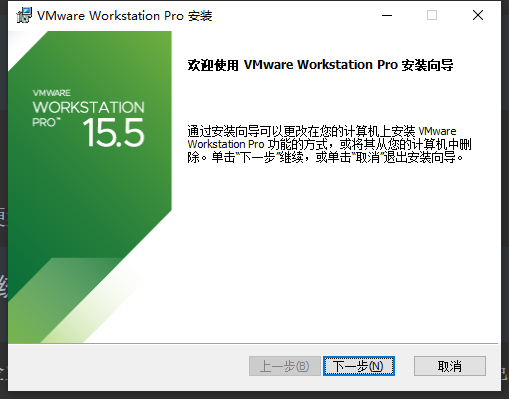
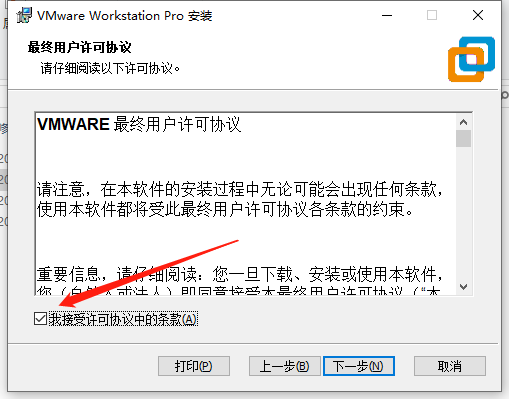
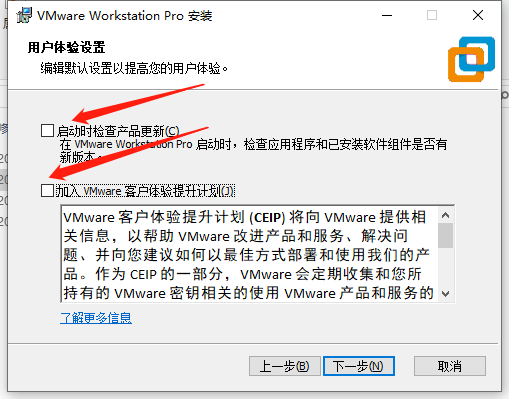
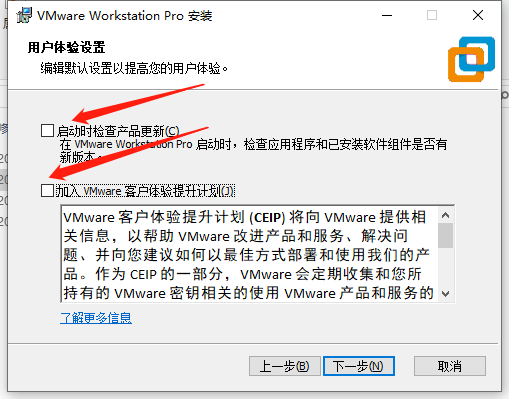
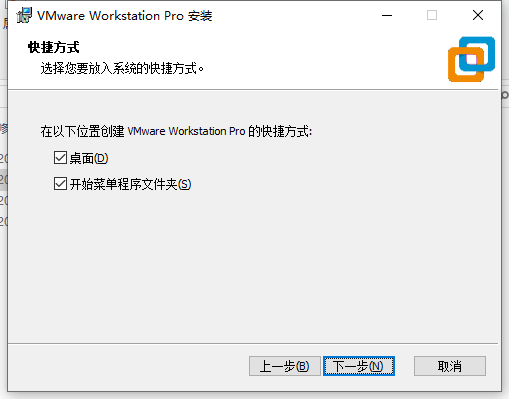
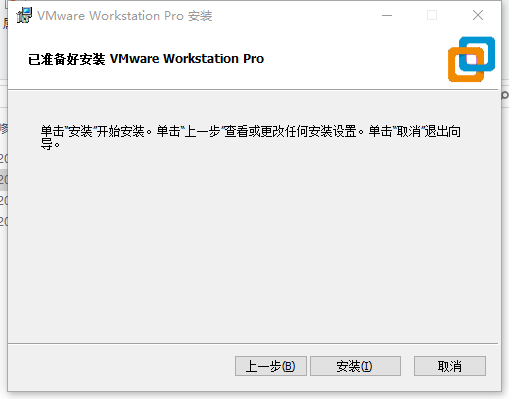
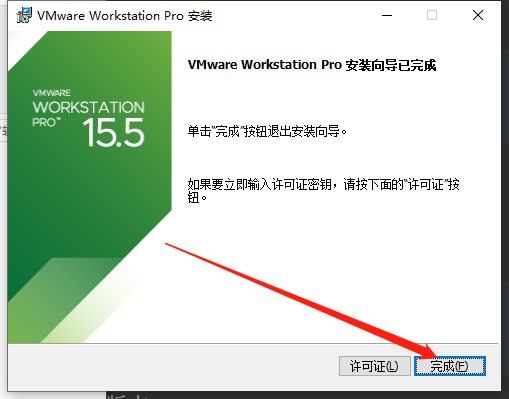
2.安装CentOS操作系统
一
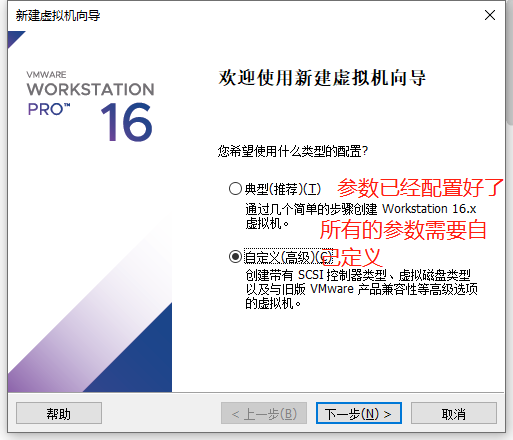
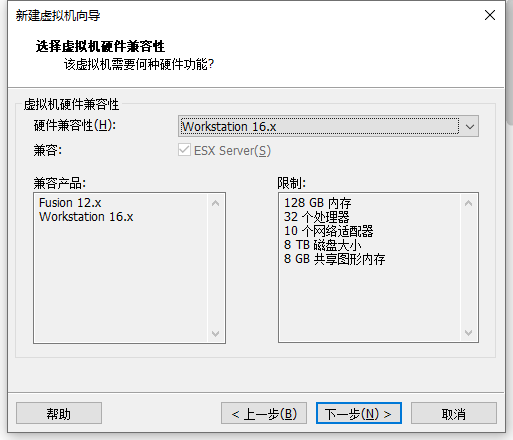
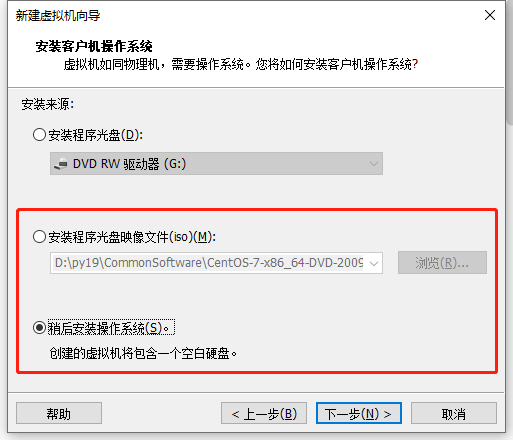
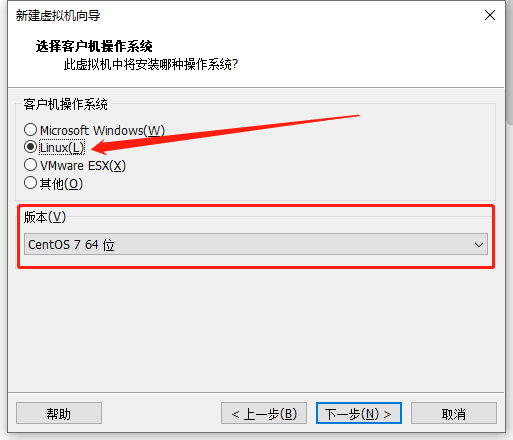
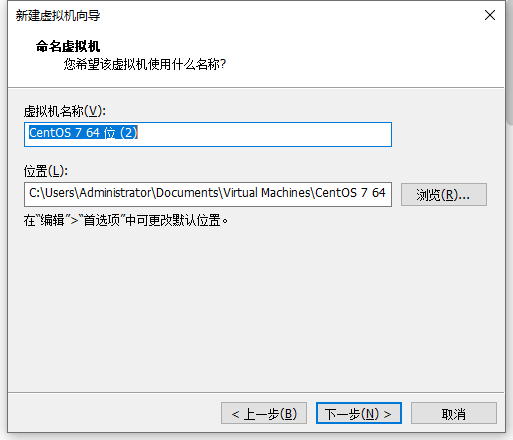
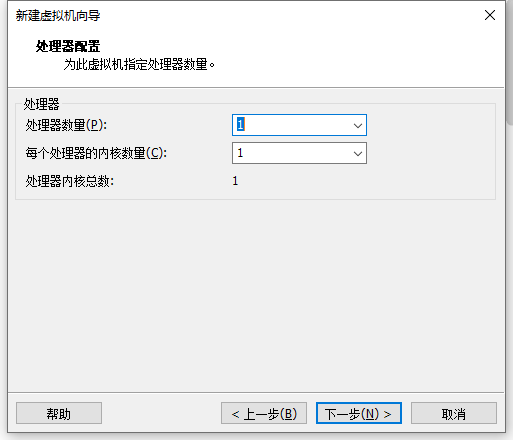
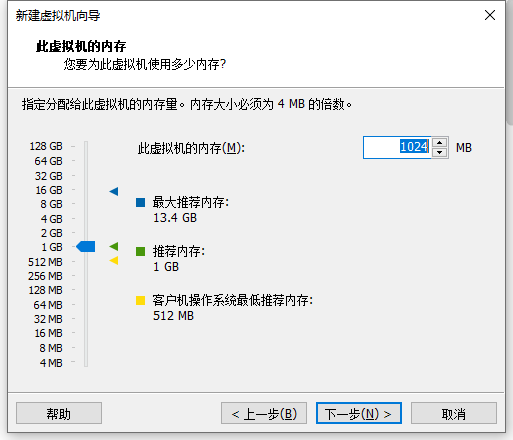
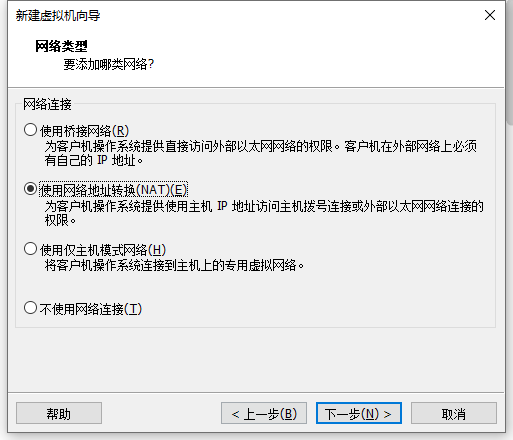
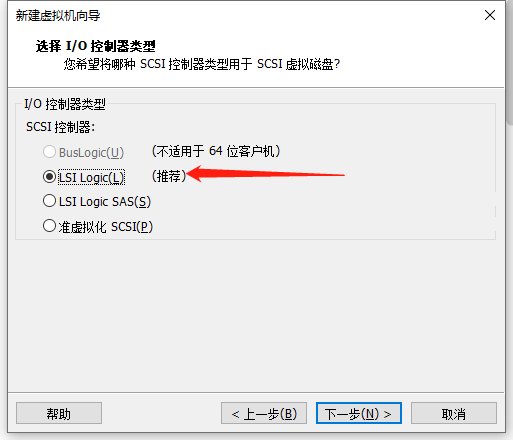
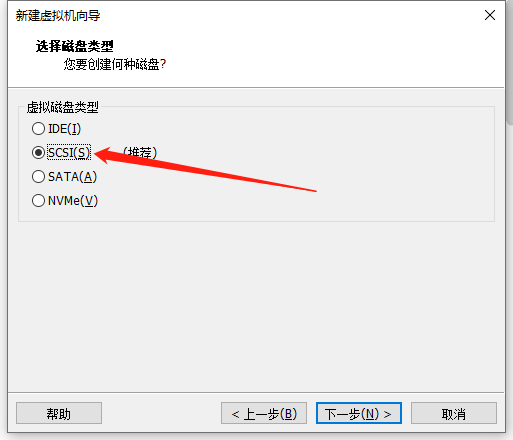
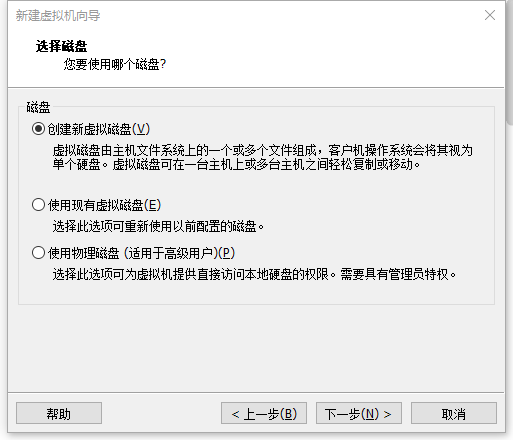
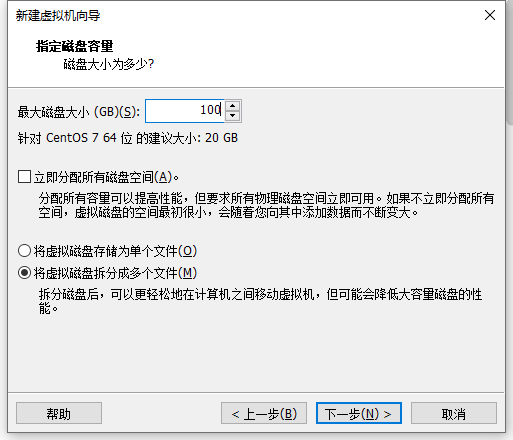
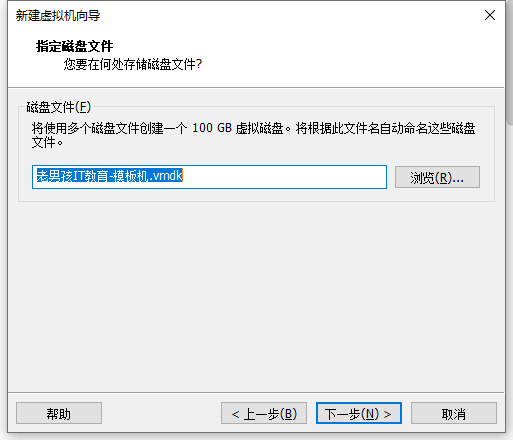
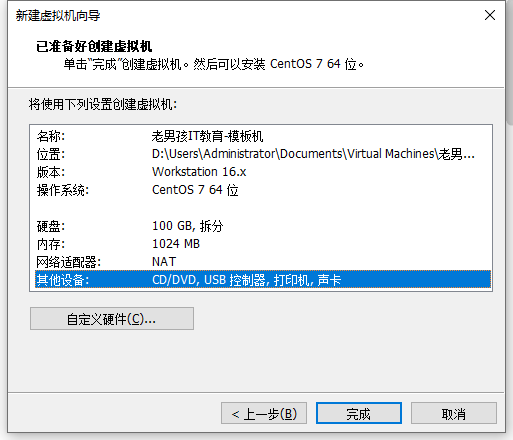
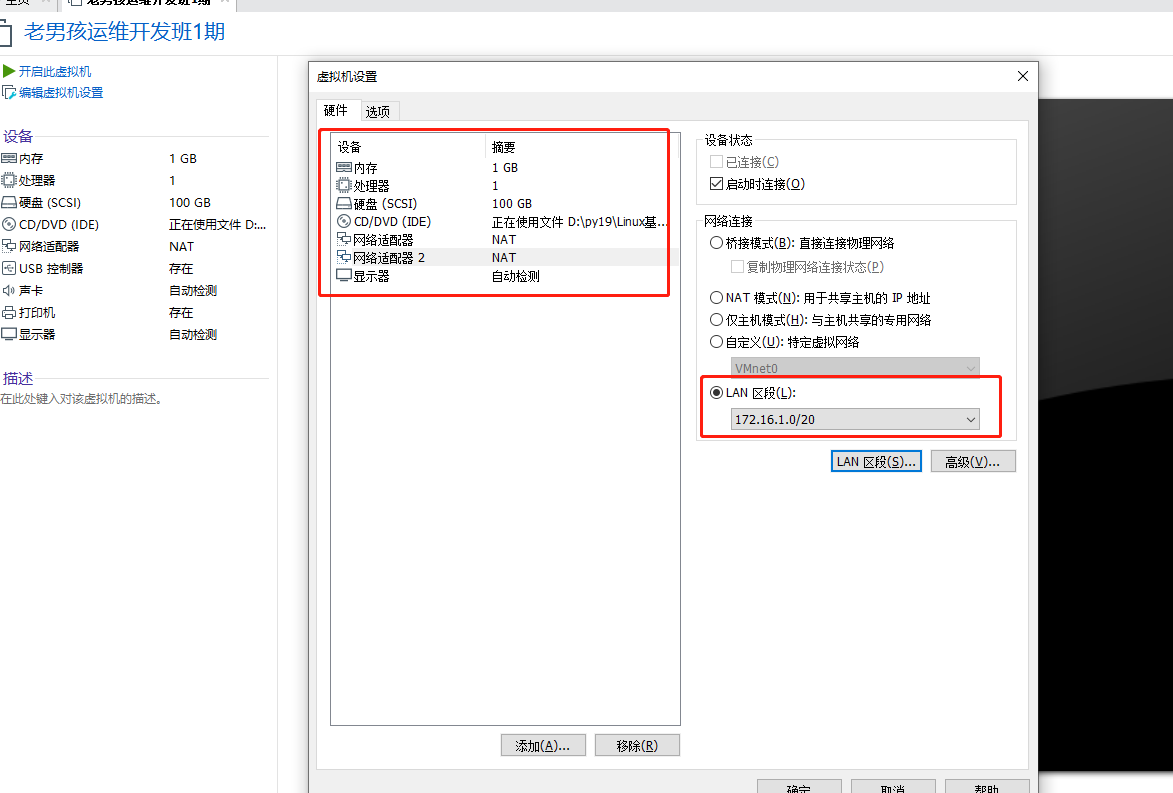
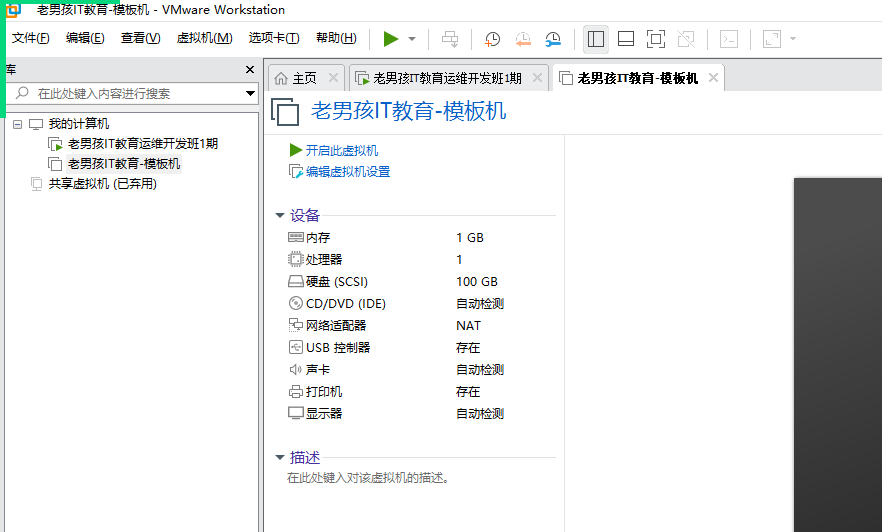


二
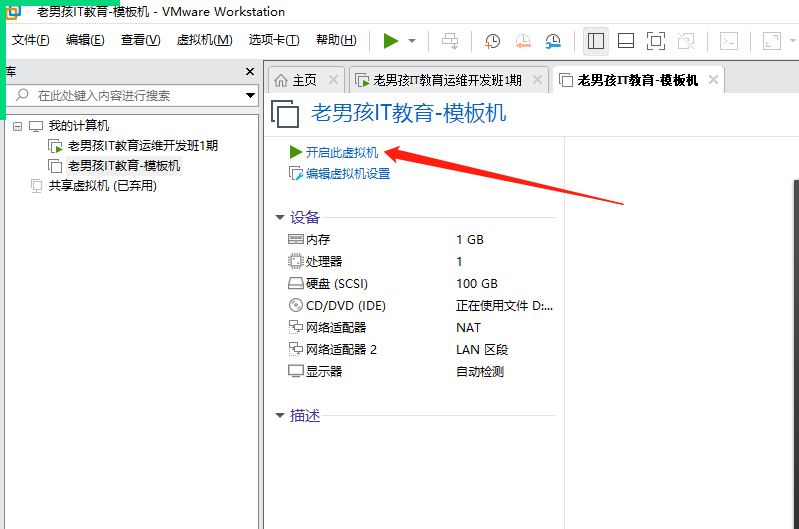
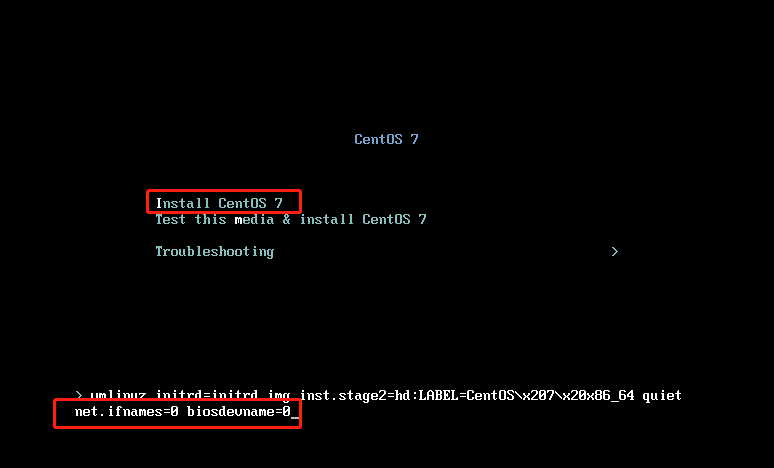
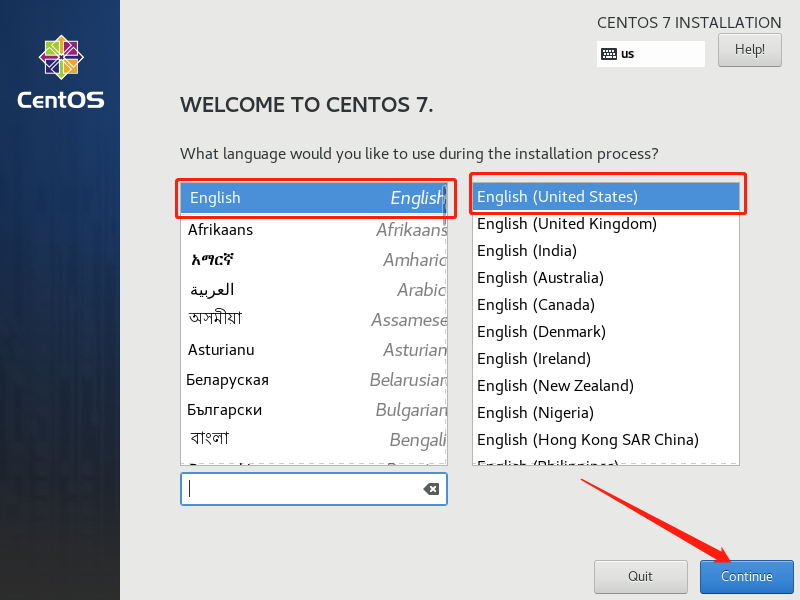
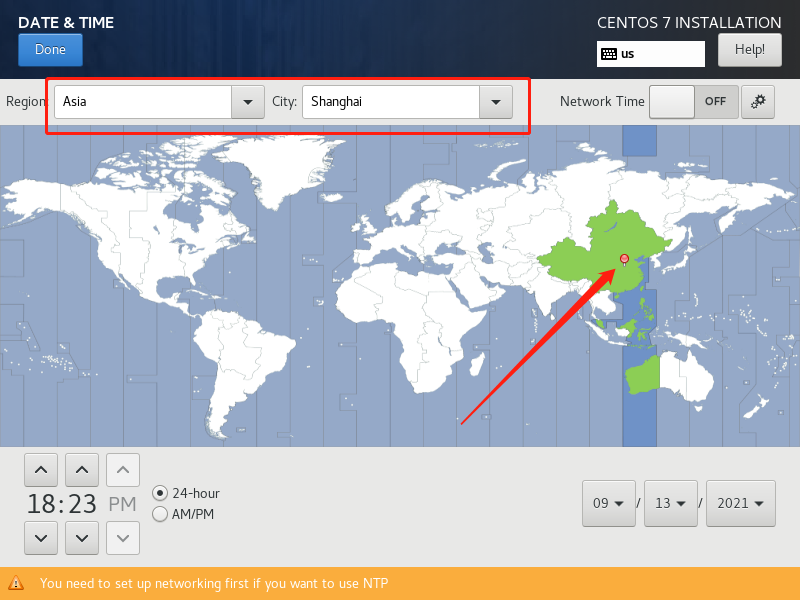
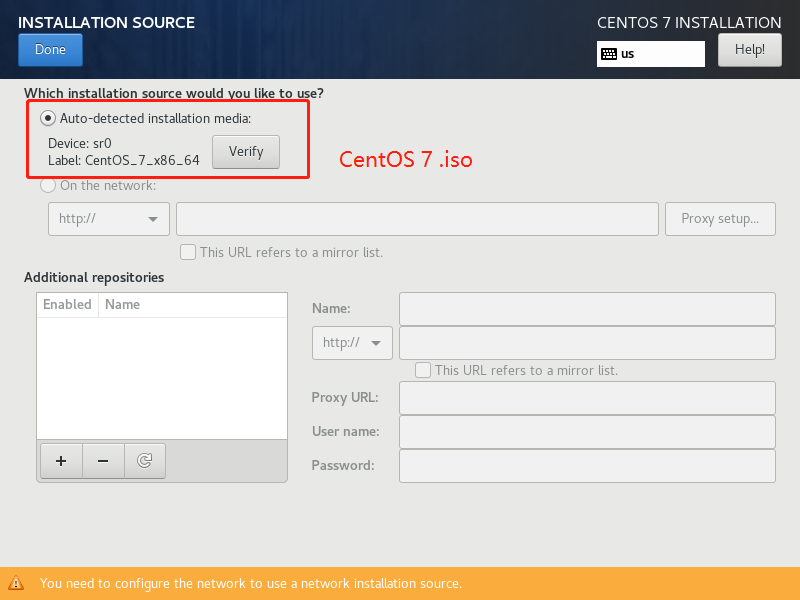
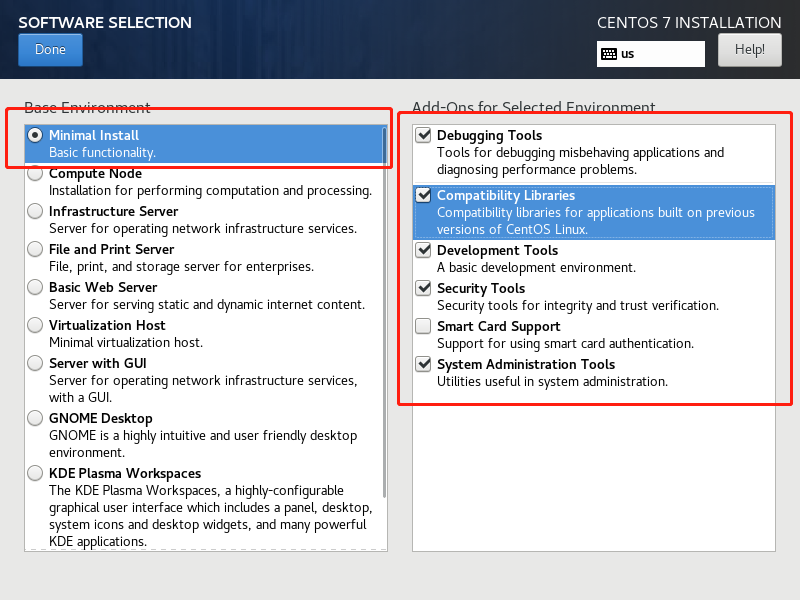
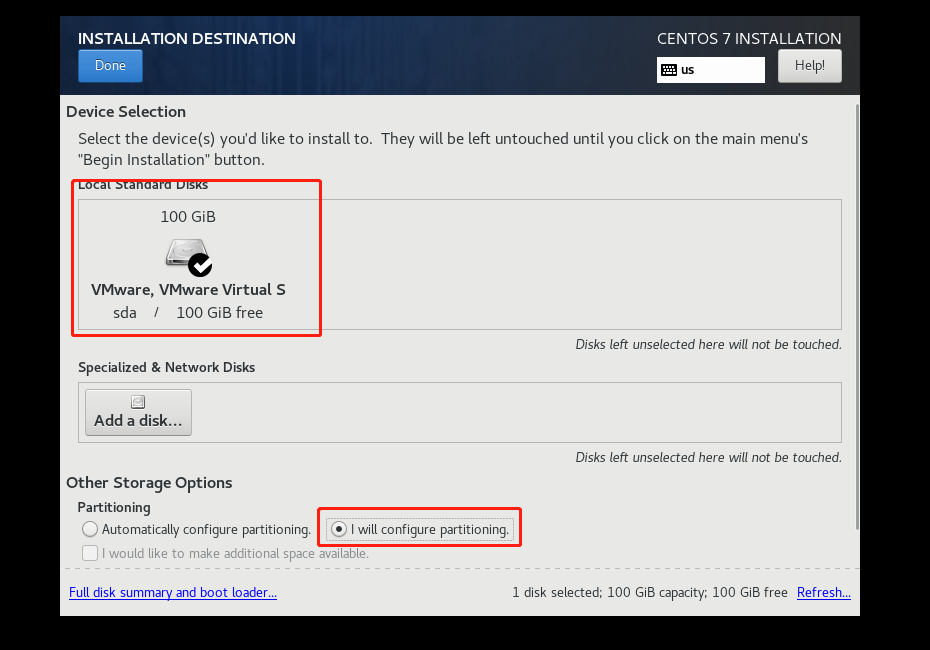
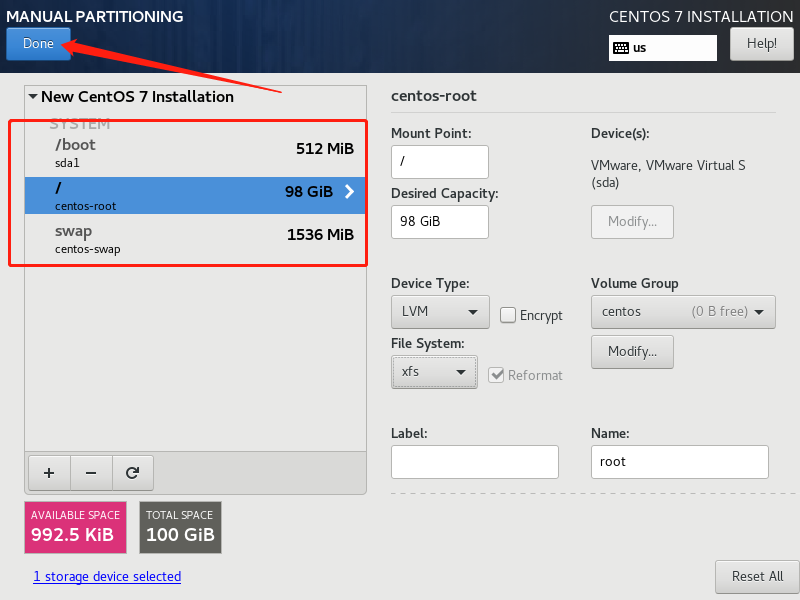
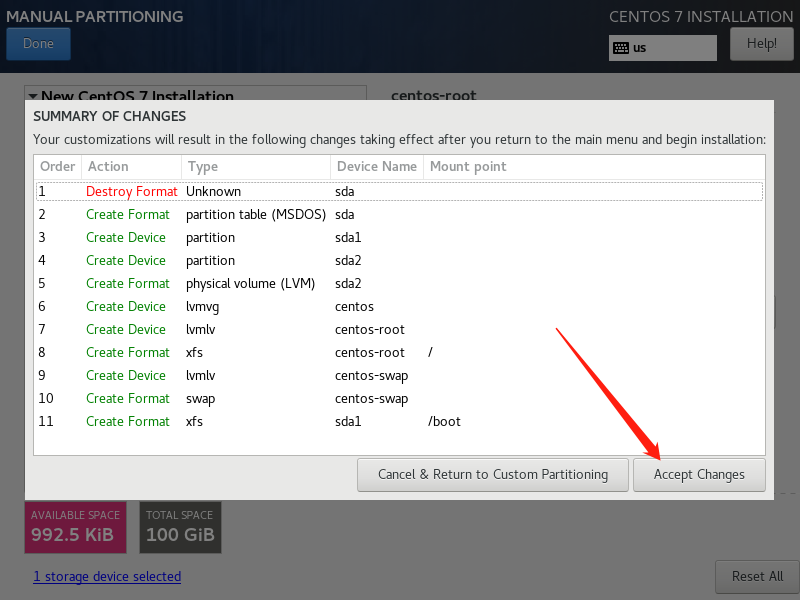
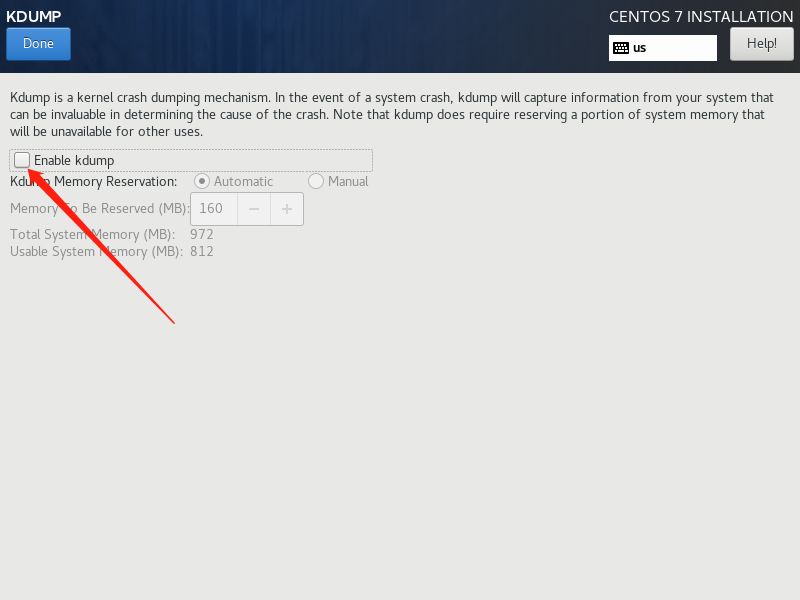
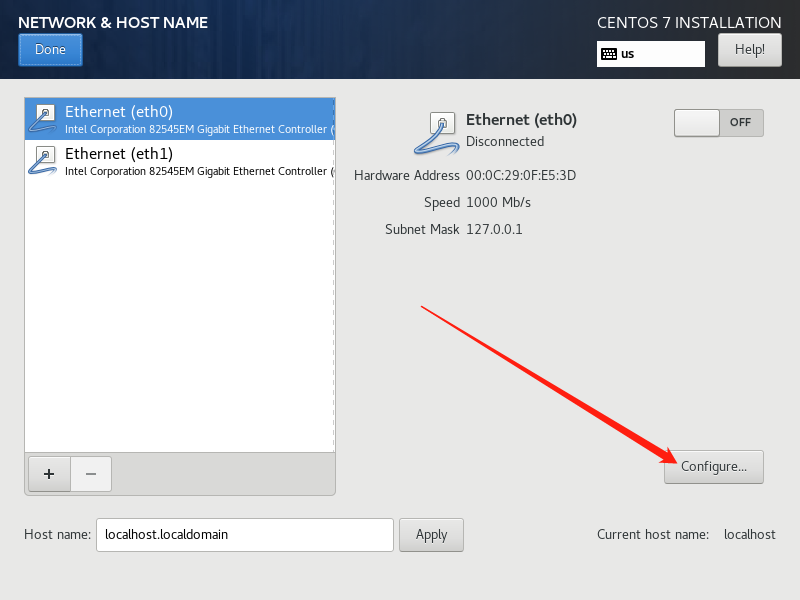
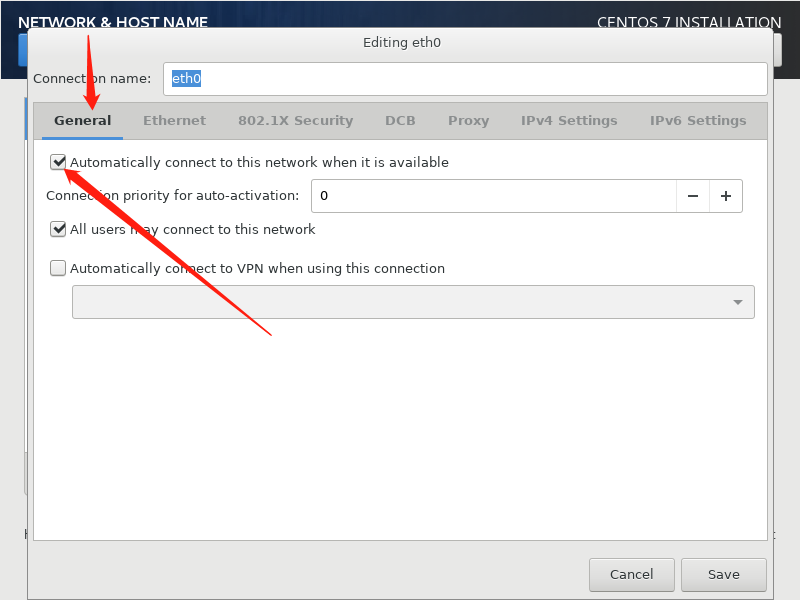
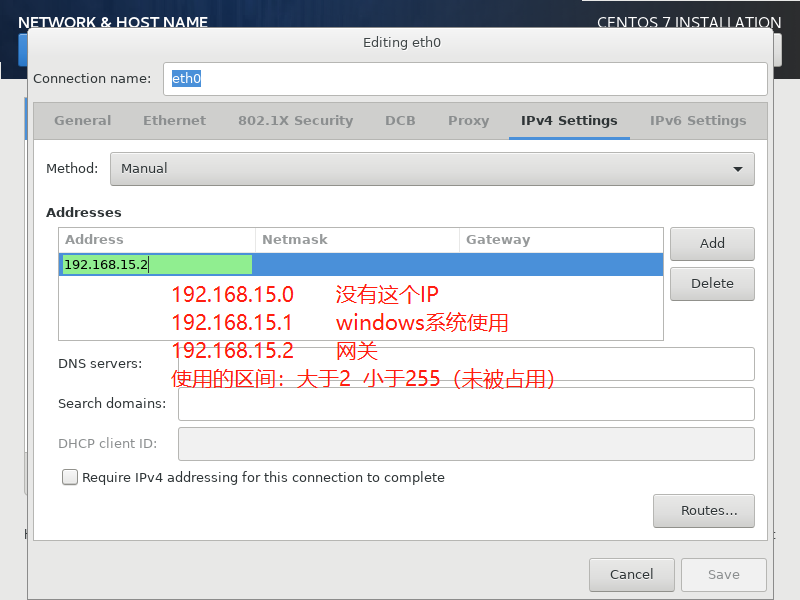
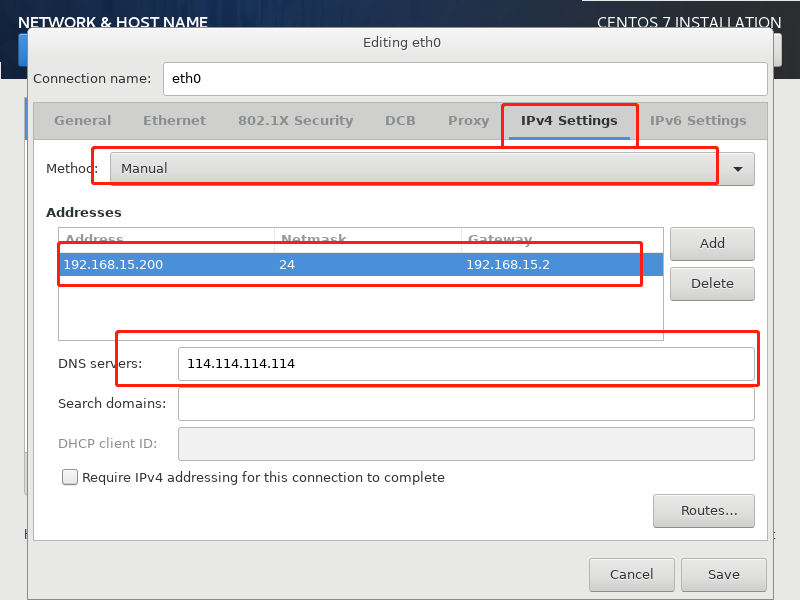
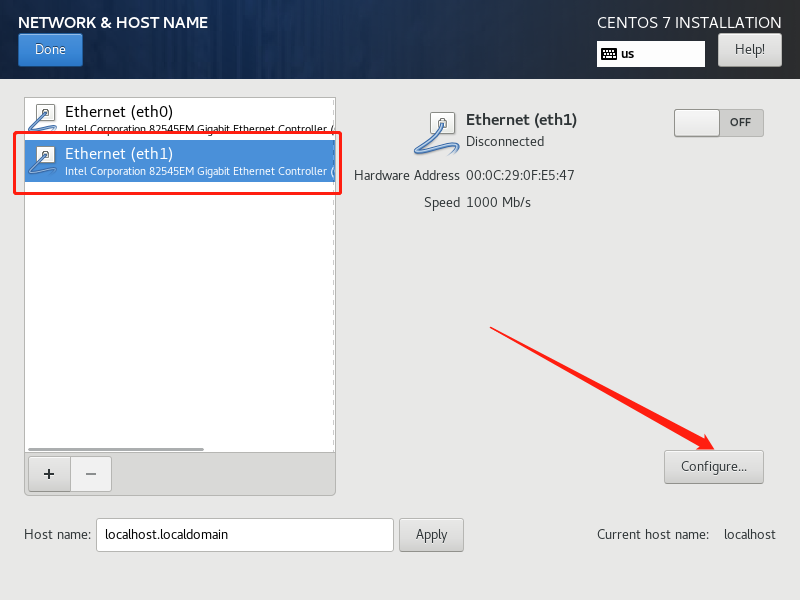
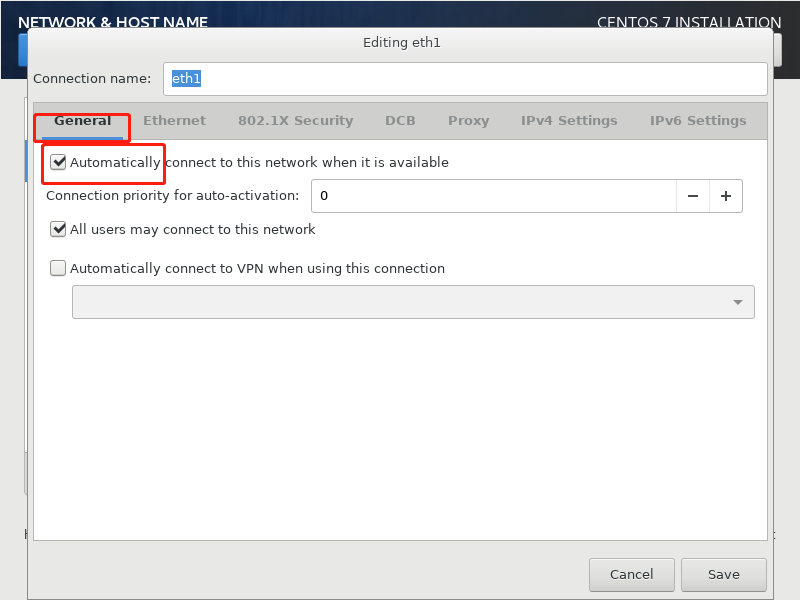
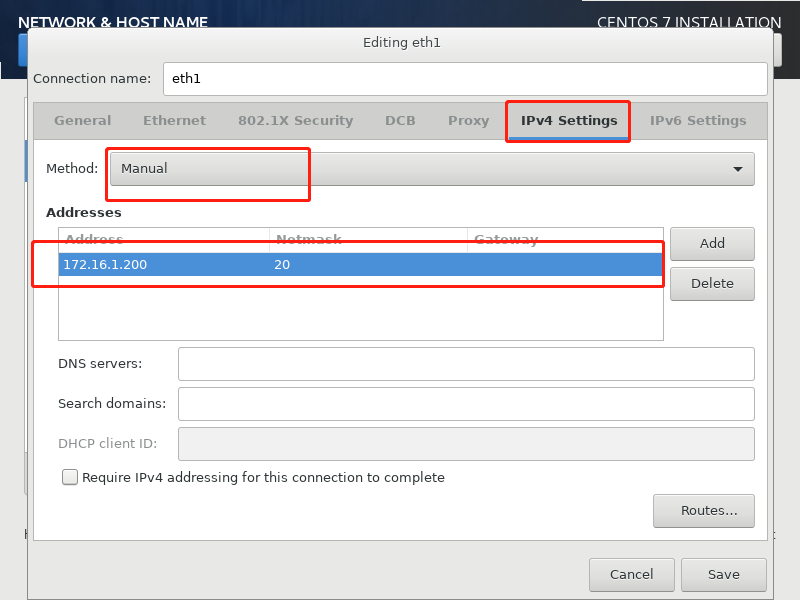
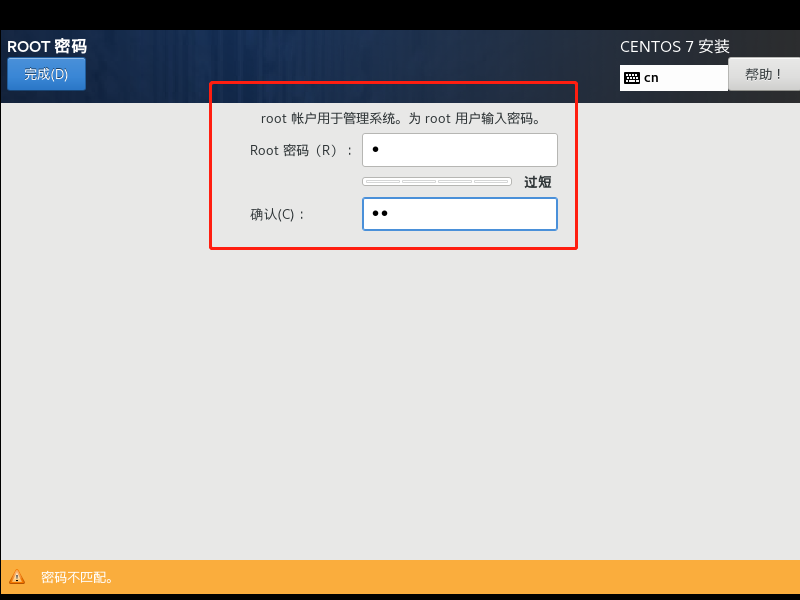
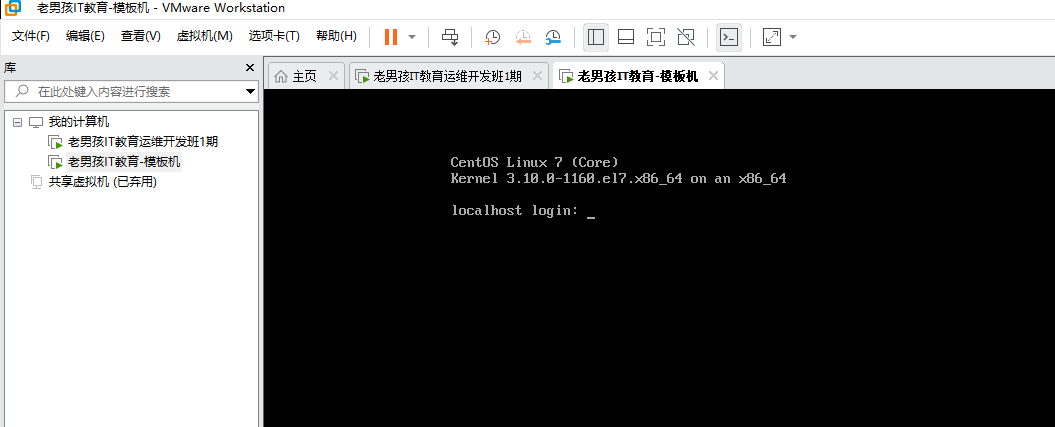
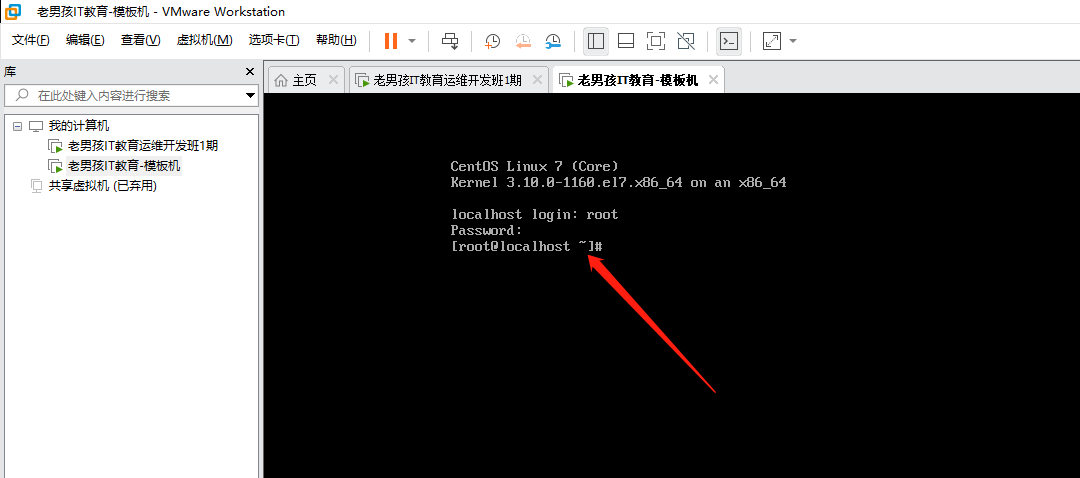
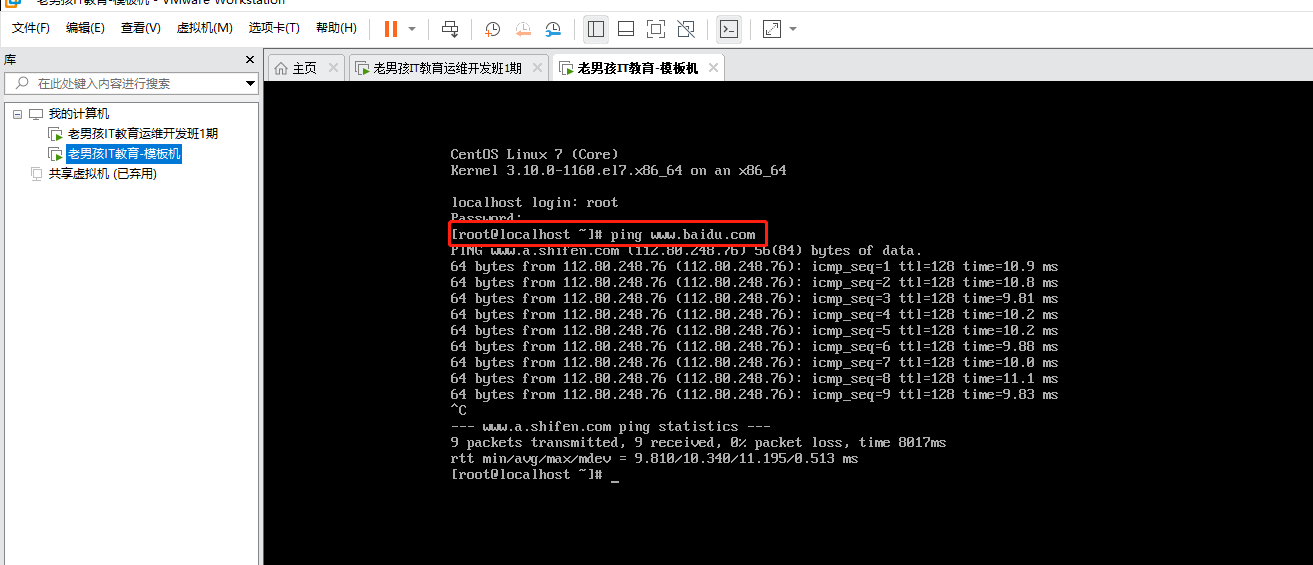
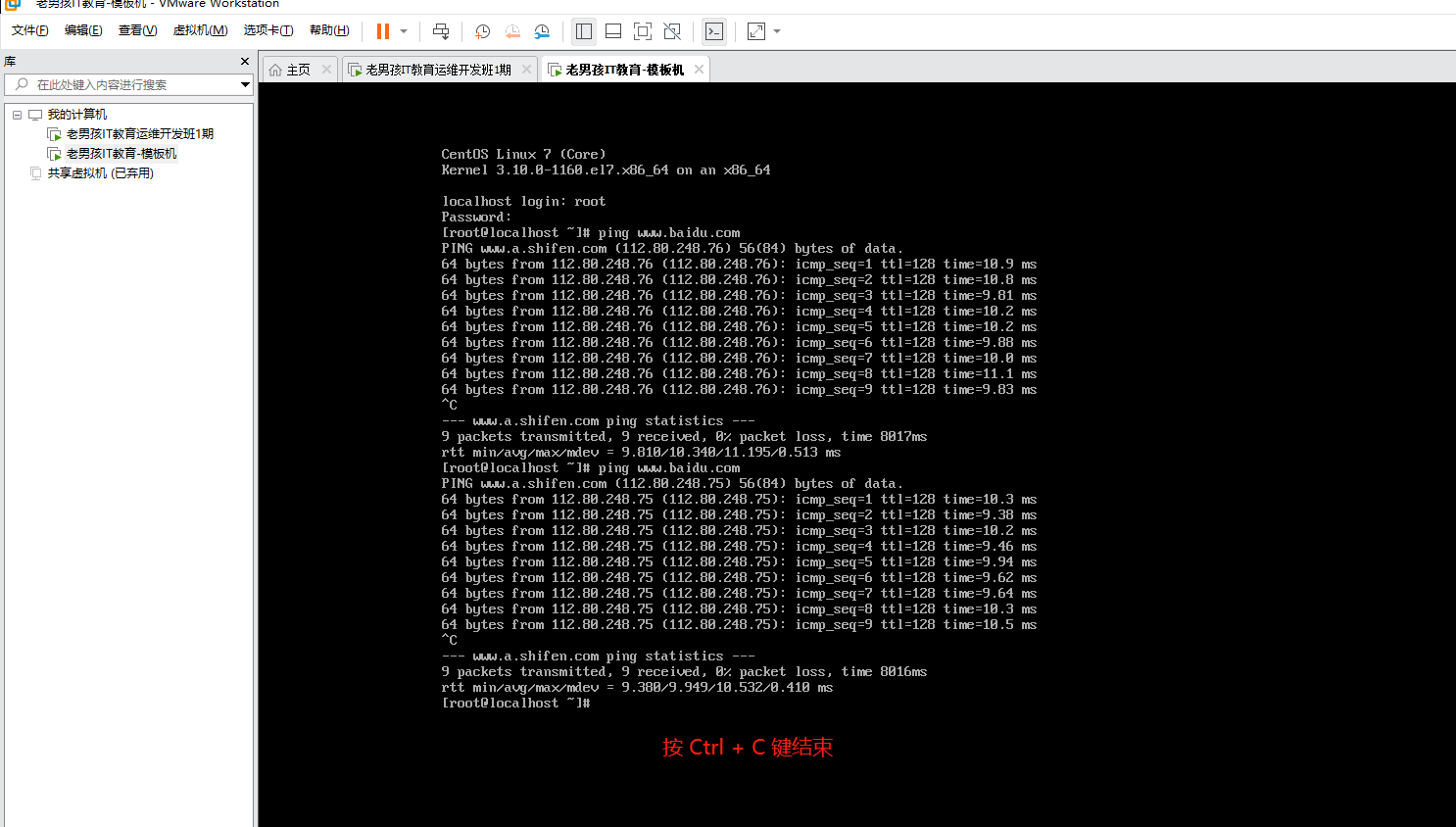
3.编辑虚拟网络编辑器
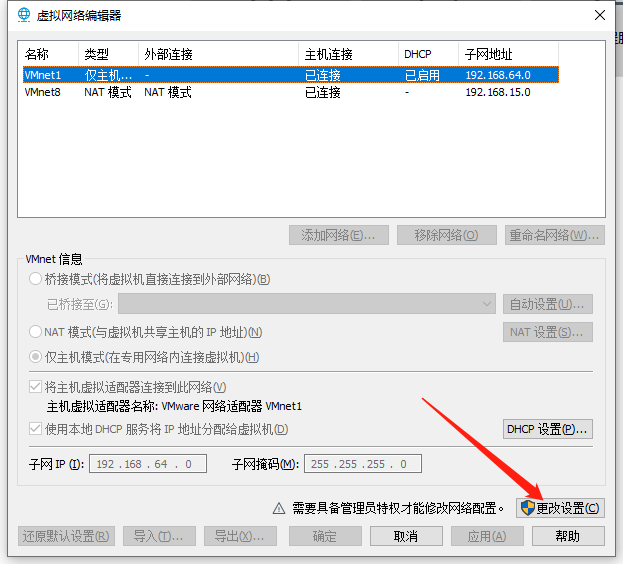
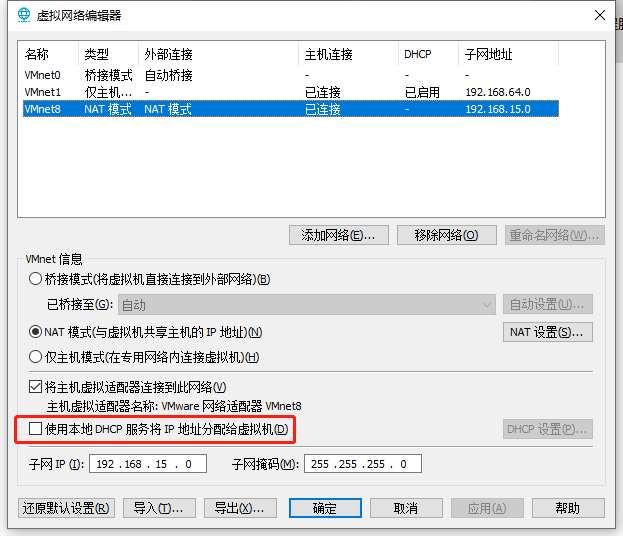
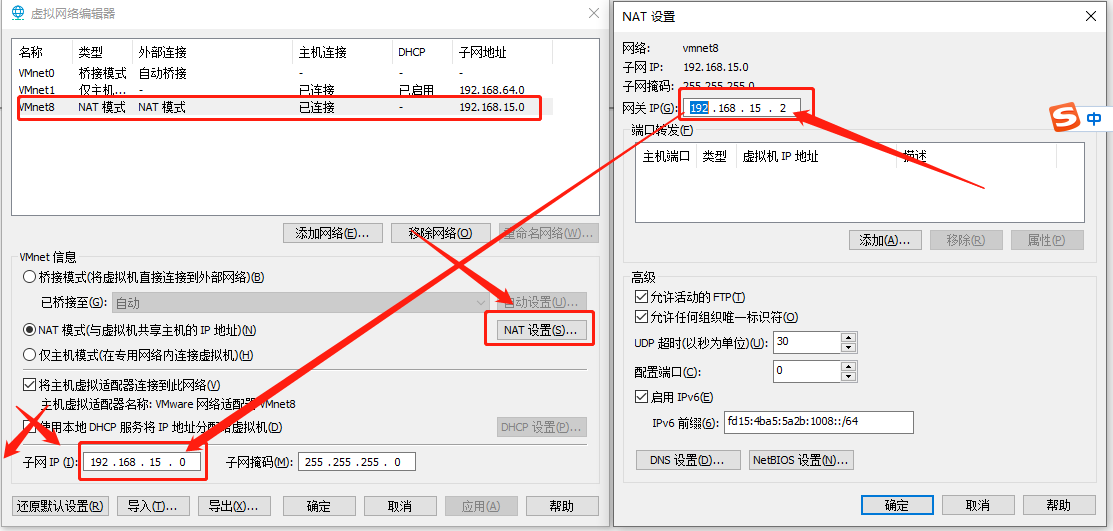
4.网络
1、网络类型
前提:在同一个网络内,每一个IP都是相对独立的(唯一的)。
1、桥接网络类型
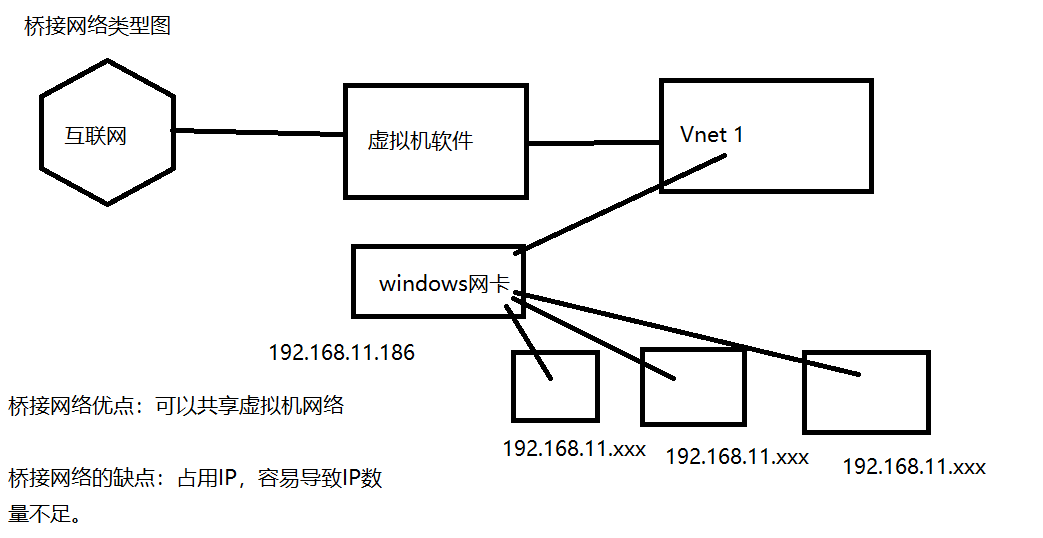
2、NAT网络类型图
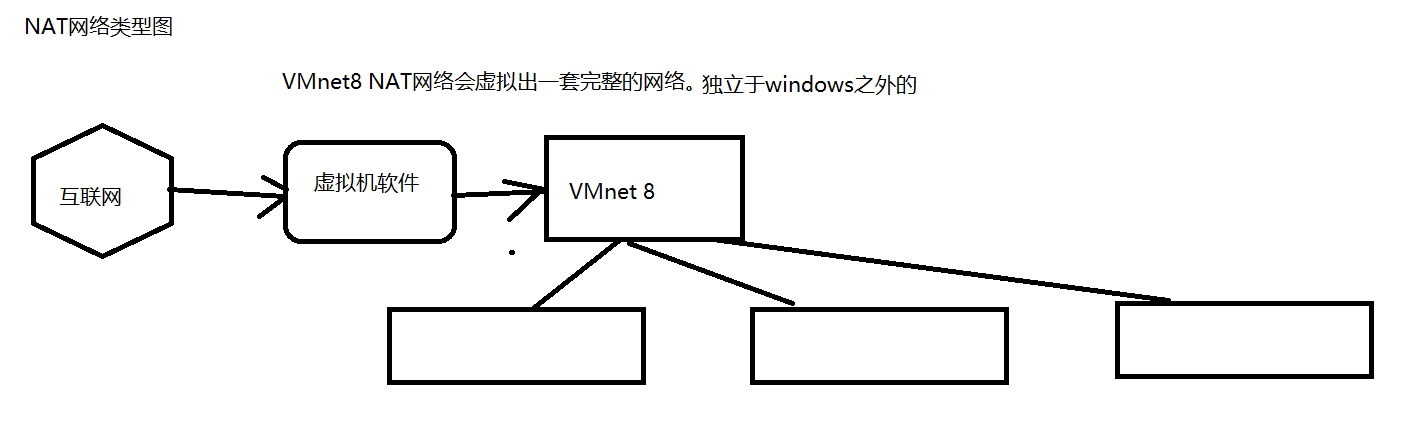
3、仅主机模式
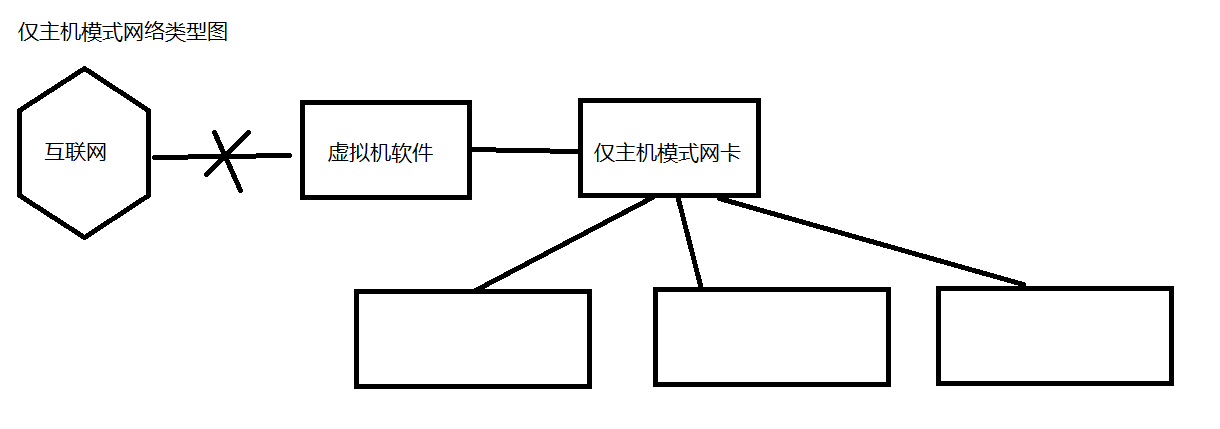
2.IP
公网IP:用做所有的用户访问
私网IP:只提供给同一个网络中的用户访问
3、链接过程中可能会出现的错误
1、ping不同
1、开启 VMware NAT Service 服务
2、查看自己的DNS是否是 114.114.114.114
3、网关是否正确
5.安装Xshell
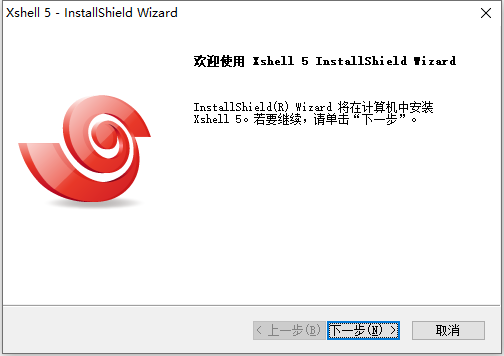
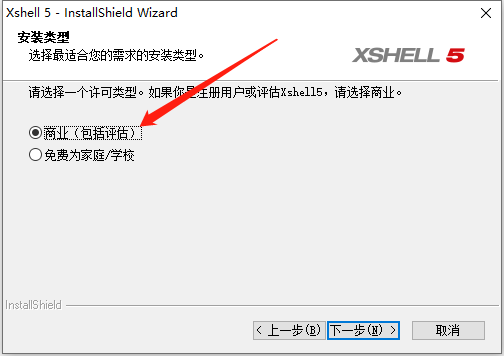
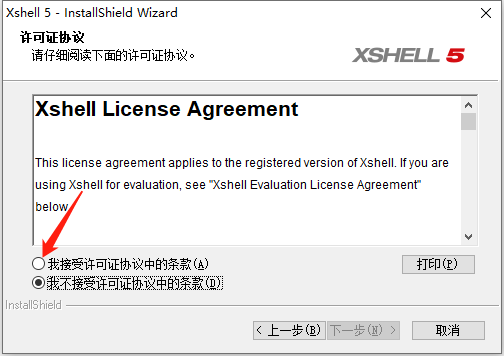
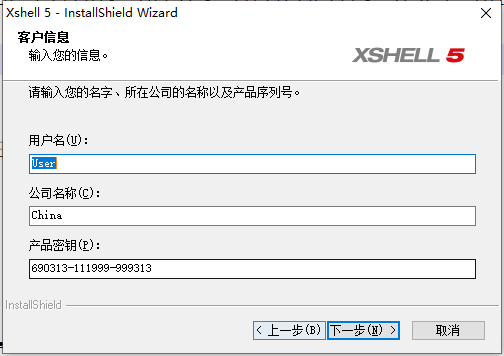
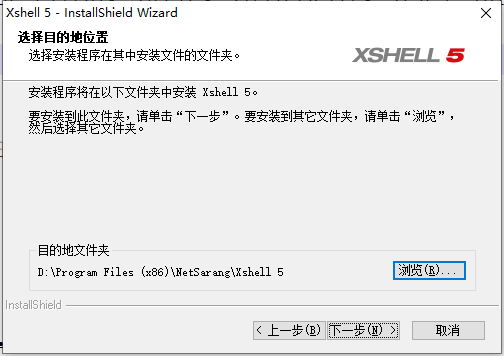
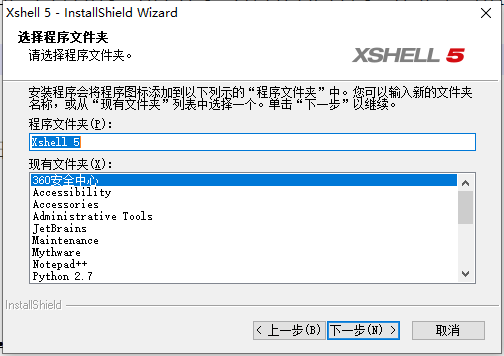
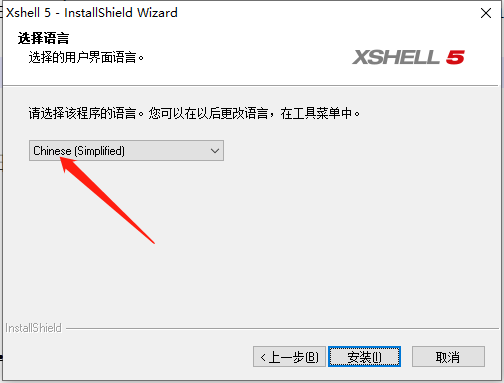

6.xshell链接
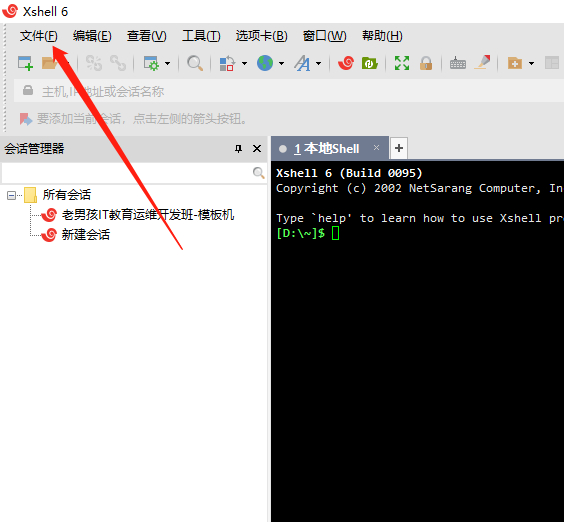
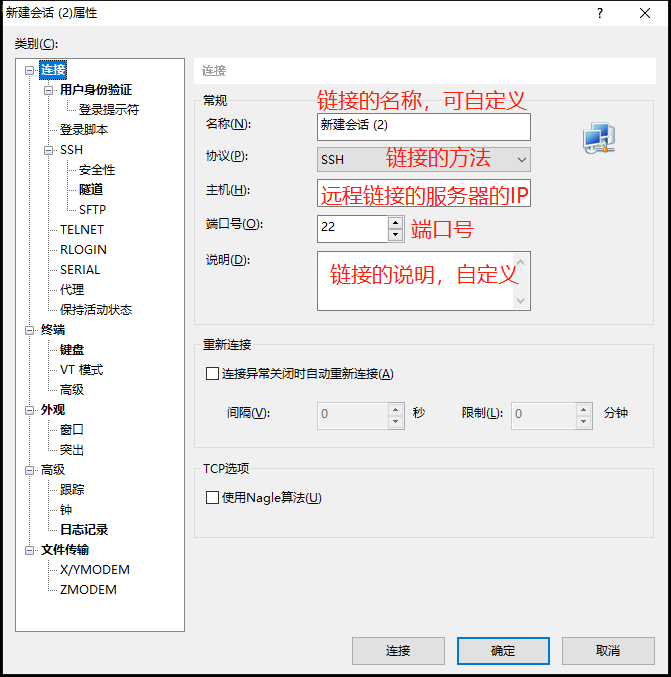
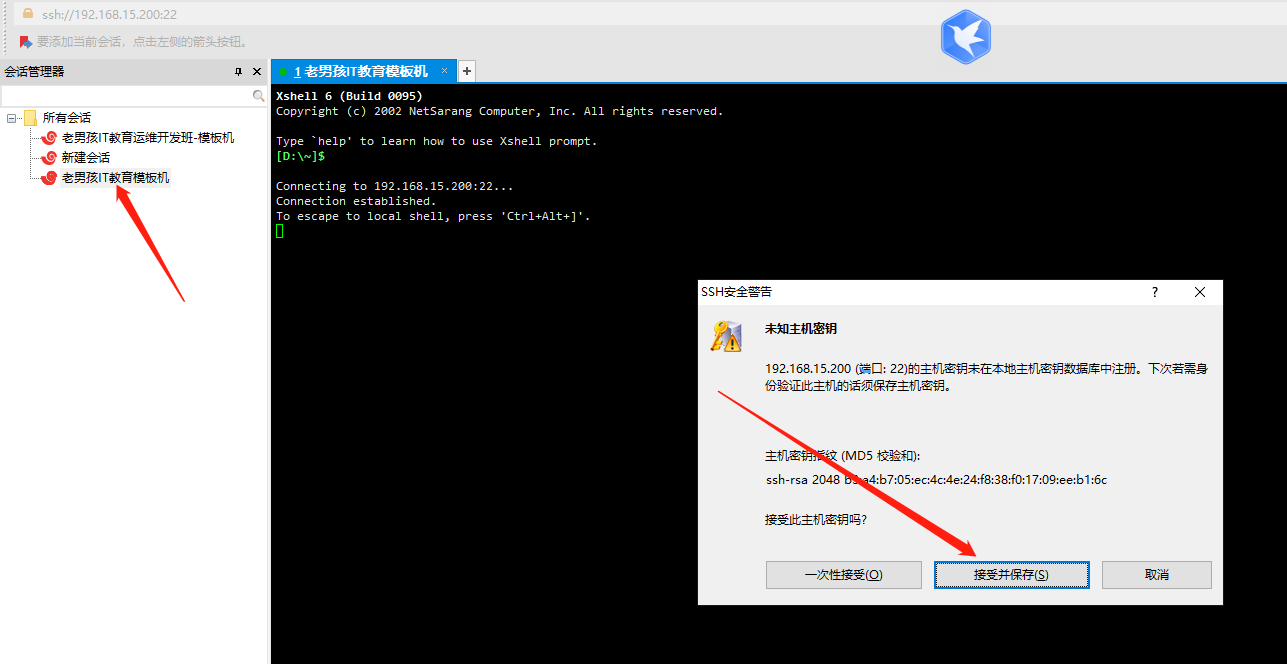
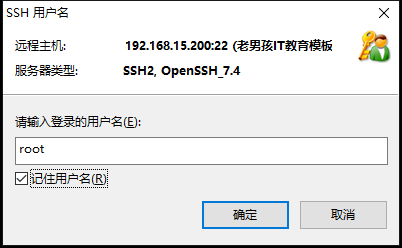
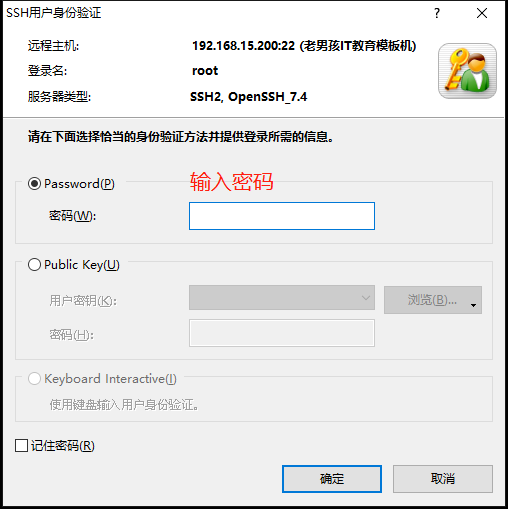
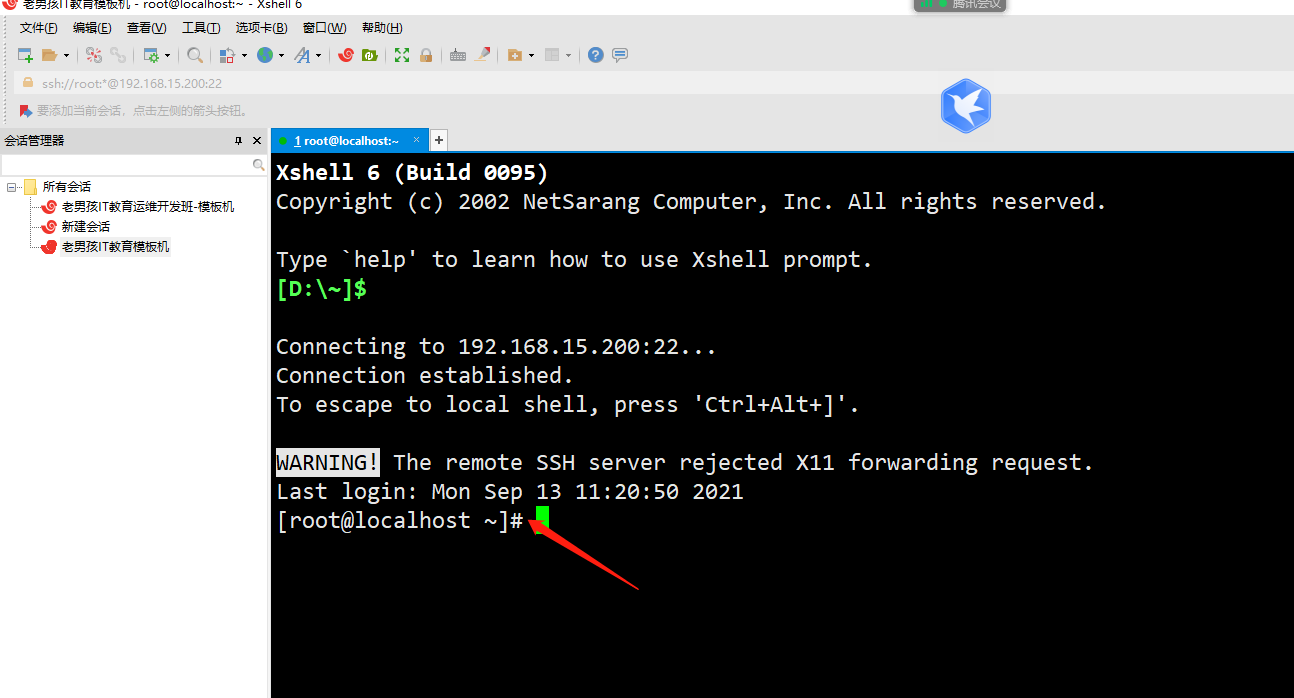






 浙公网安备 33010602011771号
浙公网安备 33010602011771号